
Alben, Titel und mehr in der App „Musik“ auf dem Mac anpinnen
Nachdem du Apple Music abonniert hast, kannst du deine Lieblingsmusik (auch Musikvideos) oben in deiner Mediathek anpinnen, um sie einfach zu erreichen.
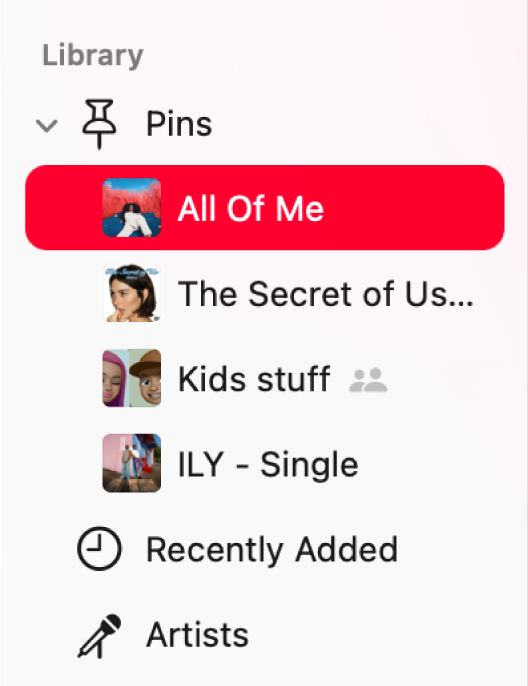
Musik oben in der Mediathek anpinnen
Öffne auf deinem Mac die App „Musik“
 .
.Führe einen der folgenden Schritte aus:
Playlist anpinnen: Klicke bei gedrückter Control-Taste in der Seitenleiste auf eine Playlist und wähle dann „Playlist anpinnen“.
Künstler:in anpinnen: Klicke in der Seitenleiste auf „Künstler:innen“, wähle eine:n Künstler:in aus, klicke oben auf dem Bildschirm auf
 und klicke dann auf „Künstler:in anpinnen“.
und klicke dann auf „Künstler:in anpinnen“.Album anpinnen: Klicke in der Seitenleiste auf „Alben“, klicke bei gedrückter Control-Taste auf ein Album und wähle „Album anpinnen“.
Titel anpinnen: Klicke in der Seitenleiste auf „Titel“, klicke neben einem Titel auf
 und klicke dann auf „Titel anpinnen“. Oder klicke während der Wiedergabe eines Titels auf
und klicke dann auf „Titel anpinnen“. Oder klicke während der Wiedergabe eines Titels auf  und klicke dann auf „Titel anpinnen“.
und klicke dann auf „Titel anpinnen“.
Du kannst nur Inhalte anpinnen, die sich in deiner Mediathek befinden. Um beispielsweise Künstler:innen anzupinnen, musst du mindestens einige Inhalte dieser Personen in deiner Mediathek haben. Angepinnte Objekte werden oben in deiner Mediathek angezeigt.
Tipp: Du kannst die angepinnten Inhalte in der Seitenleiste ziehen, um sie neu anzuordnen.
Objekt in der Mediathek loslösen
Öffne auf deinem Mac die App „Musik“
 .
.Klicke in der Seitenleiste auf „Angepinnt“, klicke bei gedrückter Control-Taste auf ein angepinntes Objekt und wähle dann „[Objekt] loslösen“.